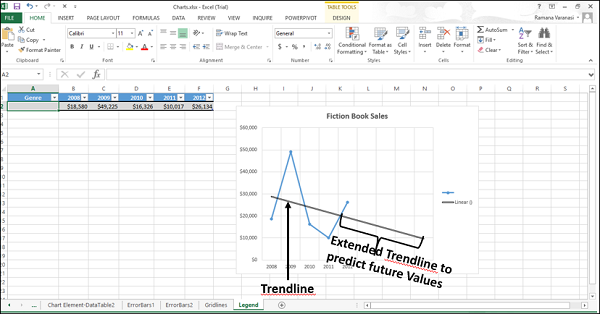Grafik Excel - Elemen Grafik
Elemen bagan memberikan lebih banyak deskripsi ke bagan Anda, sehingga membuat data Anda lebih bermakna dan menarik secara visual. Dalam bab ini, Anda akan belajar tentang elemen bagan.
Ikuti langkah-langkah yang diberikan di bawah ini untuk memasukkan elemen bagan ke dalam grafik Anda.
Step 1- Klik grafik. Tiga tombol muncul di sudut kanan atas diagram. Mereka adalah -
-
Elemen Bagan

-
Gaya dan Warna Bagan, dan

-
Filter Bagan

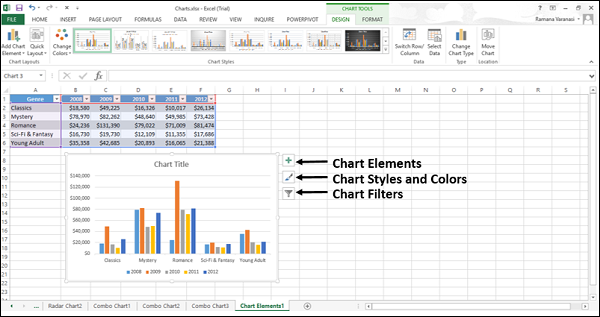
Step 2- Klik

Elemen bagan berikut tersedia -
- Axes
- Judul sumbu
- Judul grafik
- Label data
- Tabel data
- Bilah kesalahan
- Gridlines
- Legend
- Trendline

Anda dapat menambahkan, menghapus, atau mengubah elemen bagan ini.
Step 3- Tunjuk masing-masing elemen bagan ini untuk melihat pratinjau bagaimana mereka ditampilkan. Misalnya, pilih Judul Sumbu. Judul Sumbu dari keduanya, sumbu horizontal dan vertikal muncul dan disorot.
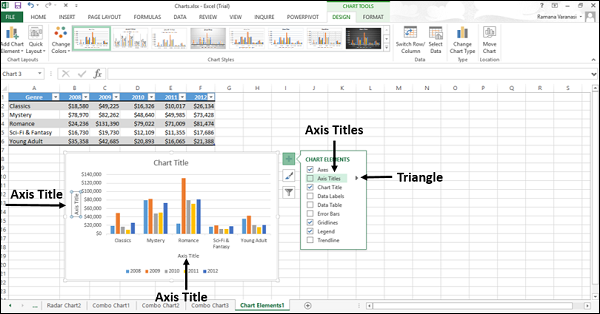
A

Step 4- Klik

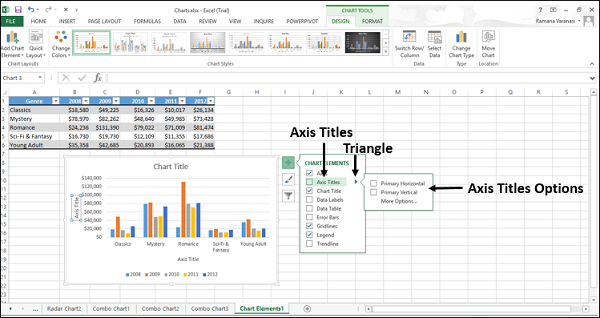
Step 5 - Pilih / batal pilih elemen grafik, yang Anda inginkan dalam grafik Anda untuk ditampilkan, dari daftar.
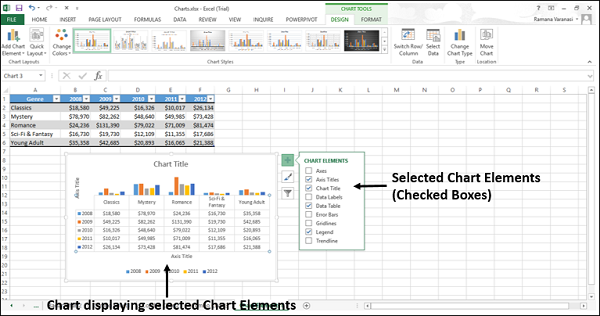
Dalam bab ini, Anda akan memahami berbagai elemen bagan dan penggunaannya.
Sumbu
Grafik biasanya memiliki dua sumbu yang digunakan untuk mengukur dan mengkategorikan data -
- Sumbu vertikal (juga dikenal sebagai sumbu nilai atau sumbu y), dan
- Sumbu horizontal (juga dikenal sebagai sumbu kategori atau sumbu x)
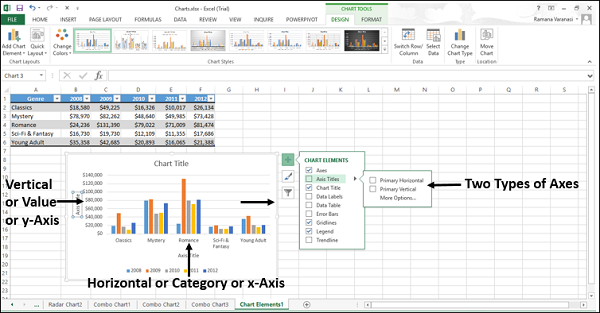
Bagan kolom 3-D memiliki sumbu ketiga, sumbu kedalaman (juga dikenal sebagai sumbu seri atau sumbu z), sehingga data dapat diplot di sepanjang kedalaman bagan.
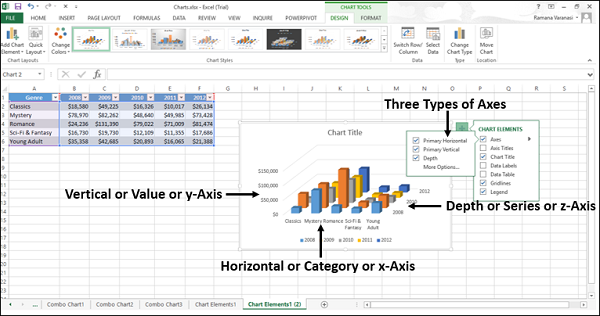
Bagan radar tidak memiliki sumbu horizontal (Kategori). Bagan Pai dan Donat tidak memiliki sumbu apa pun.
Tidak semua tipe bagan menampilkan sumbu dengan cara yang sama.
Bagan xy (Sebar) dan bagan Gelembung memperlihatkan nilai numerik pada sumbu horizontal dan sumbu vertikal.
Bagan Kolom, Garis, dan Area, memperlihatkan nilai numerik hanya pada sumbu vertikal (nilai) dan memperlihatkan pengelompokan tekstual (atau kategori) pada sumbu horizontal. Sumbu kedalaman (seri) adalah bentuk lain dari sumbu kategori.
Judul Sumbu
Judul sumbu memberikan pemahaman tentang data tentang apa itu bagan.
Anda dapat menambahkan judul sumbu ke sumbu horizontal, vertikal, atau kedalaman apa pun di bagan.
Anda tidak dapat menambahkan judul sumbu ke bagan yang tidak memiliki sumbu (bagan Pai atau Donat).
Menambahkan Axis Titles,
Step 1 - Klik pada grafik.
Step 2- Klik

Step 3- Dari daftar, pilih Judul Sumbu. Judul sumbu muncul untuk sumbu horizontal, vertikal, dan kedalaman.
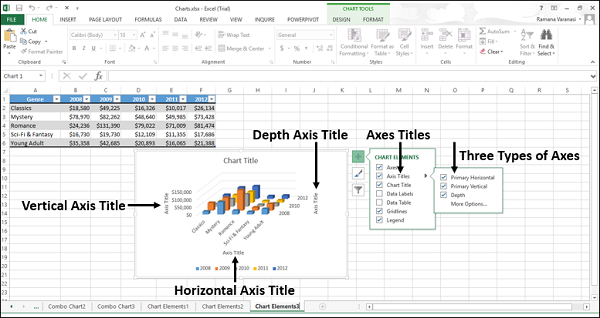
Step 4 - Klik Judul Sumbu pada bagan dan ubah judul sumbu untuk memberikan nama yang bermakna pada data yang mereka wakili.
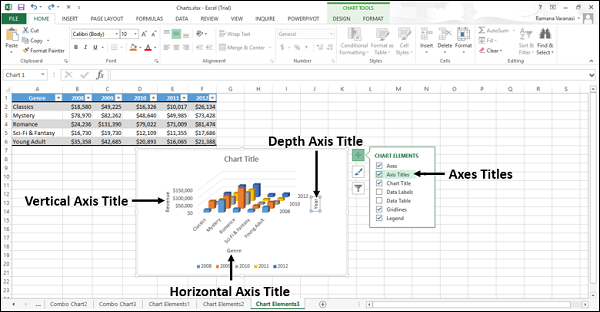
Anda dapat menautkan judul sumbu ke sel yang berisi teks pada lembar kerja. Saat teks pada lembar kerja berubah, judul sumbu juga berubah sesuai.
Step 1 - Pada bagan, klik kotak judul sumbu mana saja.
Step 2- Pada lembar kerja, di bilah rumus, ketikkan tanda sama dengan (=). Pilih sel lembar kerja yang berisi teks yang ingin Anda gunakan untuk judul sumbu. Tekan enter.
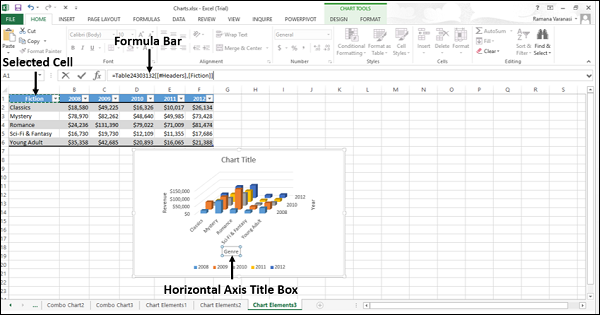
Judul sumbu berubah menjadi teks yang terdapat dalam sel tertaut.
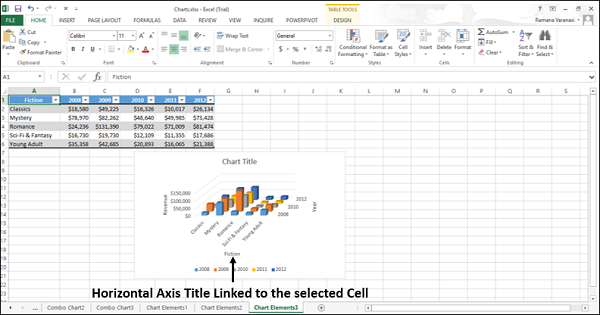
Judul grafik
Saat Anda membuat bagan, kotak Judul Bagan muncul di atas bagan.
Untuk menambahkan judul grafik -
Step 1 - Klik pada grafik.
Step 2- Klik

Step 3 - Dari daftar, pilih Chart Title. Kotak Judul Bagan muncul di atas bagan grafik.
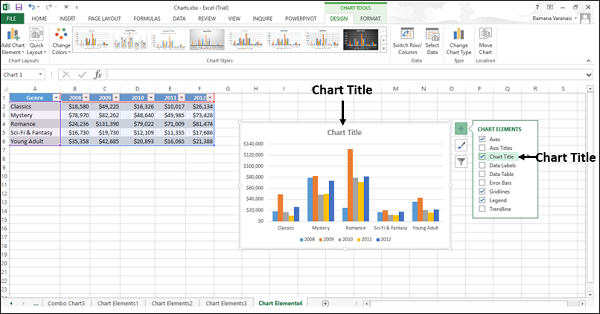
Step 4 - Pilih Chart Title dan ketik judul yang Anda inginkan.
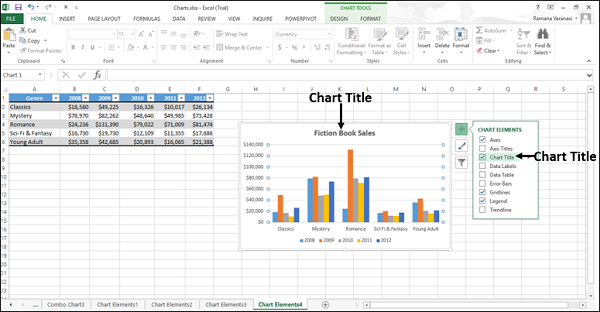
Anda dapat menautkan judul bagan ke sel yang berisi teks pada lembar kerja. Saat teks pada lembar kerja berubah, judul bagan juga berubah sesuai.
Untuk menghubungkan judul grafik ke sel, ikuti langkah-langkah yang diberikan di bawah ini.
Step 1 - Pada grafik, klik kotak judul grafik.
Step 2- Pada lembar kerja, di bilah rumus, ketikkan tanda sama dengan (=). Pilih sel lembar kerja yang berisi teks yang ingin Anda gunakan sebagai judul bagan. Tekan enter.

Judul bagan berubah menjadi teks yang terdapat dalam sel yang ditautkan.
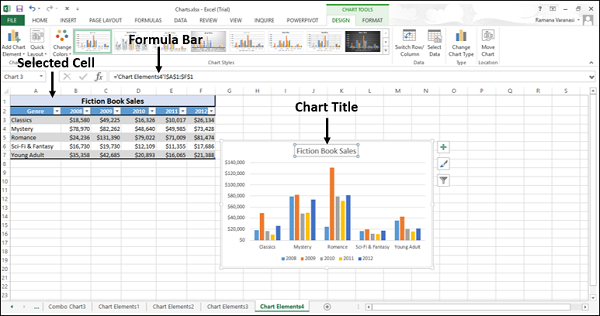
Saat Anda mengubah teks di sel yang ditautkan, judul bagan akan berubah.
Label Data
Label data membuat bagan lebih mudah dipahami karena memperlihatkan detail tentang seri data atau titik datanya masing-masing.
Pertimbangkan diagram Pai seperti yang ditunjukkan pada gambar di bawah ini.
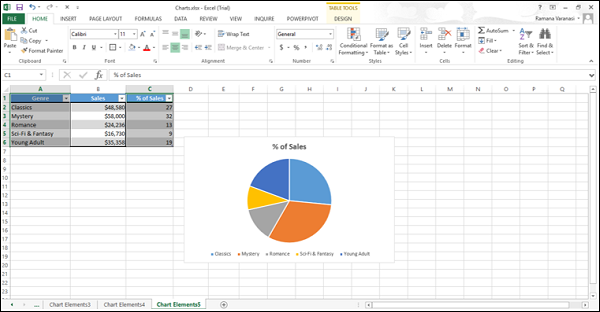
Dari grafik tersebut, kami memahami bahwa klasik dan misteri memberikan kontribusi lebih banyak persentase terhadap total penjualan. Namun, kami tidak dapat melihat persentase kontribusi masing-masing.
Sekarang, mari kita tambahkan Label data ke diagram Pai.
Step 1 - Klik pada Bagan.
Step 2- Klik

Step 3- Pilih Label Data dari daftar elemen bagan. Label data muncul di setiap irisan pai.
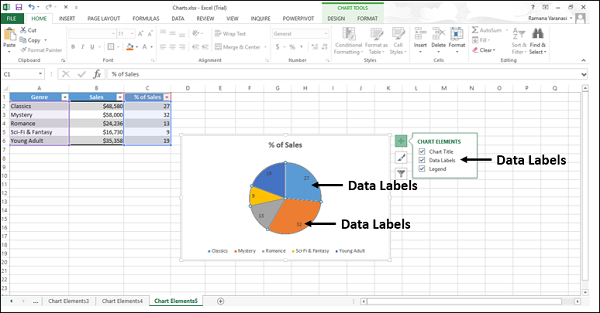
Dari label data di bagan, kita dapat dengan mudah membaca bahwa Mystery menyumbang 32% dan Klasik menyumbang 27% dari total penjualan.
Anda dapat mengubah lokasi label data di dalam bagan, agar lebih mudah dibaca.
Step 4- Klik

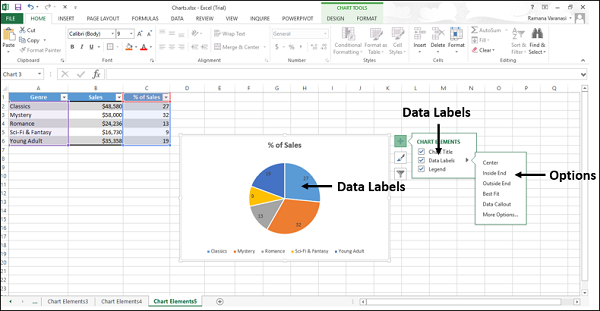
Step 5- Tunjuk pada setiap opsi untuk melihat bagaimana label data akan ditempatkan pada bagan Anda. Misalnya, arahkan ke callout data.
Label data ditempatkan di luar irisan pai di info.
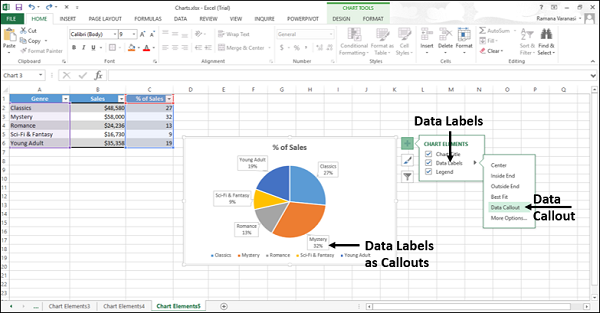
Tabel data
Tabel Data dapat ditampilkan dalam diagram garis, area, kolom, dan batang. Ikuti langkah-langkah untuk menyisipkan tabel data di bagan Anda.
Step 1 - Klik pada grafik.
Step 2- Klik

Step 3- Dari daftar, pilih Tabel Data. Tabel data muncul di bawah grafik. Sumbu horizontal diganti dengan baris header dari tabel data.
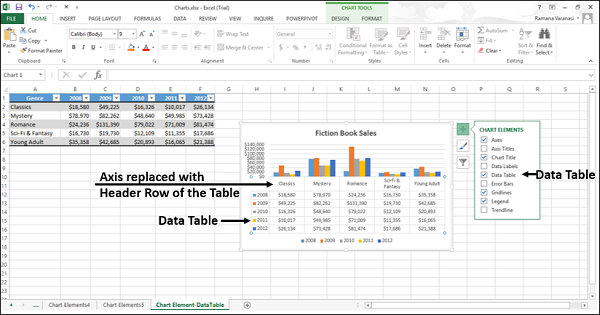
Dalam diagram batang, tabel data tidak menggantikan sumbu diagram tetapi sejajar dengan diagram.
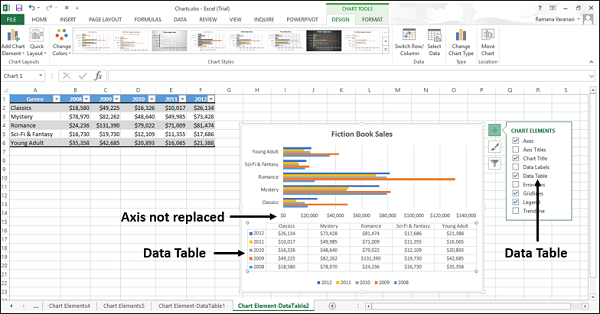
Bilah Kesalahan
Bilah kesalahan secara grafis menunjukkan jumlah kesalahan potensial relatif terhadap setiap penanda data dalam seri data. Misalnya, Anda dapat menunjukkan 5% jumlah kesalahan potensial positif dan negatif dalam hasil percobaan ilmiah.
Anda dapat menambahkan bilah kesalahan ke seri data di area 2D, bilah, kolom, garis, xy (sebar), dan bagan gelembung.
Untuk menambahkan bilah Kesalahan, ikuti langkah-langkah yang diberikan di bawah ini -
Step 1 - Klik pada Bagan.
Step 2- Klik

Step 3- Dari daftar, pilih Bilah kesalahan. Klik

Step 4- Klik Opsi Lainnya… dari daftar yang ditampilkan. Jendela kecil untuk menambahkan rangkaian gambar akan terbuka.
Step 5- Pilih serialnya. Klik OK.
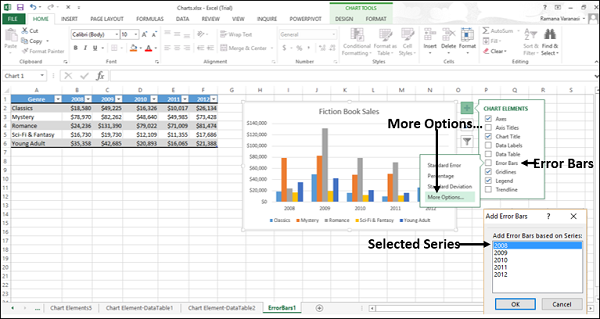
Bilah Kesalahan akan muncul untuk rangkaian yang dipilih.
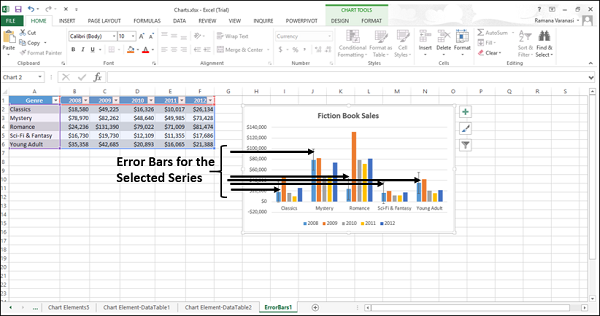
Jika Anda mengubah nilai pada lembar kerja yang terkait dengan titik data dalam rangkaian, bilah kesalahan disesuaikan untuk mencerminkan perubahan Anda.
Untuk bagan XY (Sebar) dan Gelembung, Anda dapat menampilkan bilah kesalahan untuk nilai X, nilai Y, atau keduanya.
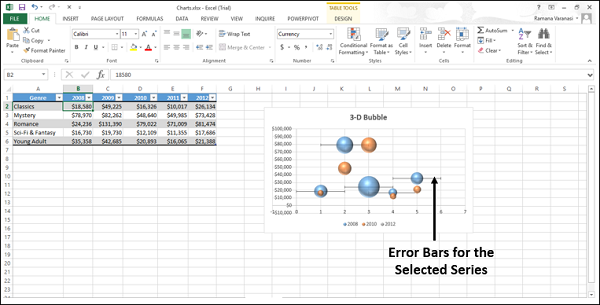
Garis kisi
Dalam bagan yang menampilkan sumbu, untuk membuat data lebih mudah dibaca, Anda bisa menampilkan garis kisi bagan horizontal dan vertikal.
Garis kisi meluas dari sumbu horizontal dan vertikal mana pun di seluruh area plot diagram.
Anda juga dapat menampilkan garis kisi kedalaman dalam bagan 3-D.
Untuk menyisipkan garis kisi -
Step 1 - Klik pada bagan kolom 3-D.
Step 2- Klik

Step 3- Dari daftar, pilih Bilah kesalahan. Klik

Step 4 - Pilih Mayor Utama Horizontal, Utama Utama Vertikal dan Kedalaman Utama dari daftar yang ditampilkan.
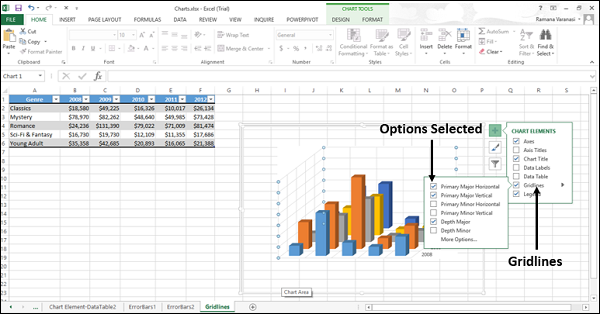
Garis kisi yang dipilih akan ditampilkan pada grafik.
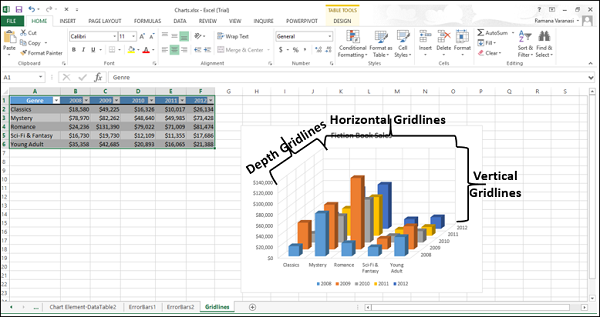
Anda tidak dapat menampilkan garis kisi untuk jenis bagan yang tidak menampilkan sumbu, yaitu bagan Pai dan bagan Donat.
Legenda
Saat Anda membuat bagan, Legenda muncul secara default.
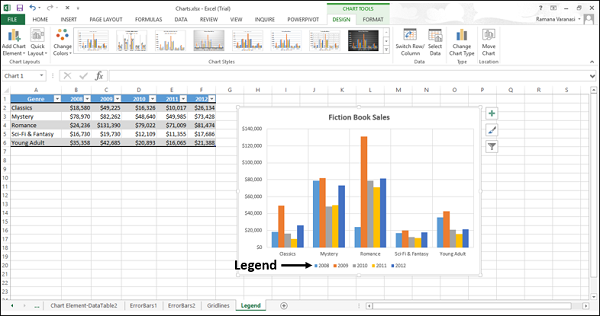
Anda dapat menyembunyikan Legenda dengan membatalkan pilihannya dari daftar Elemen Bagan.

Garis tren
Garis tren digunakan untuk menampilkan tren dalam data secara grafis dan menganalisis masalah prediksi. Analisis semacam itu disebut juga analisis regresi.
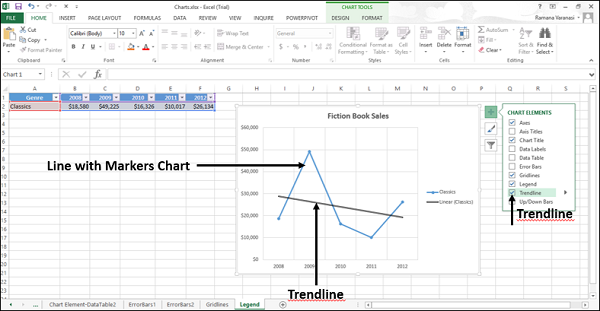
Dengan menggunakan analisis regresi, Anda dapat memperluas garis tren dalam bagan di luar data sebenarnya untuk memprediksi nilai masa depan.